
Stránky v Blogu si môžete rozšíriť o ďalšie informácie pomocou sekcií a miniaplikácií obdobne ako v prípade Obchodu.
Príklad ako to zrealizovať si zobrazíme na ukážkovej stránke so zoznamom príspevkov v Blogu. Takto vyzerá zoznam príspevkov v Blogu v predvolenom vzhľade:
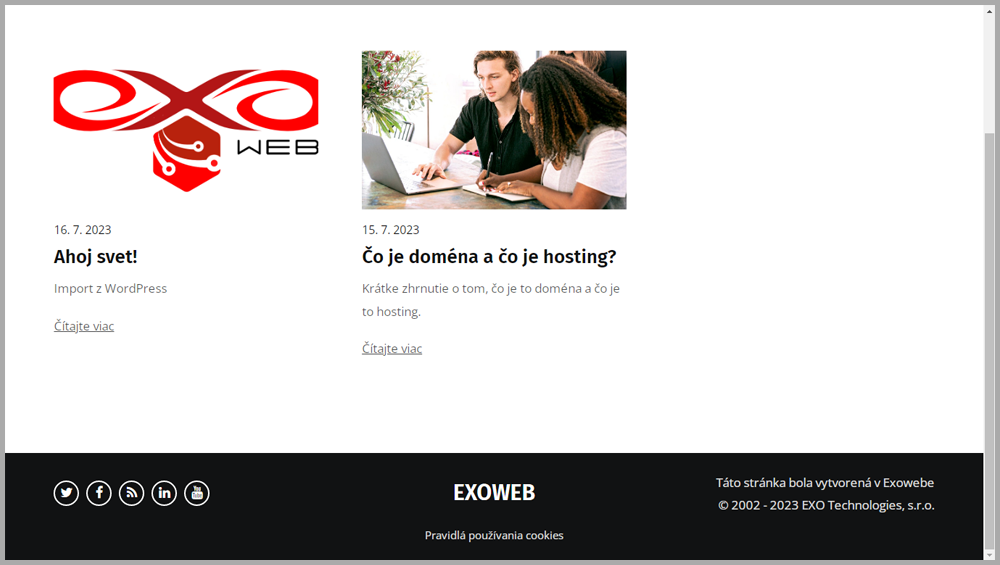
Výber stránky so zoznamom príspevkov
V Editore kliknite hore v menu na Úvod:

A rozkliknite si sekciu Blog. Tu uvidíte dve možnosti:
- Zoznam príspevkov: spravidla úvodná stránka blogu, kde návštevníci môžu vidieť všetky napísané príspevky
- Stránka s jedným príspevkom: stránka konkrétneho príspevku
Úprava všetkých spomenutých stránok pracuje na rovnakom princípe. Pre ukážku si vyberieme Zoznam príspevkov, tak na ňu kliknite:

V Editore sa otvorí stránka s príspevkami, ktoré ste napísali do blogu. Všimnite si, že príkladový obrázok nižšie sa podobá na sekcie, ktoré sme si pridávali a upravovali v Editore a rovnakým spôsobom si môžete pridať sekcie alebo miniaplikácie na stránku produktu.
Navyše aj samotnú sekciu s príspevkami si môžete vzhľadovo upraviť tak, ako sa vám bude páčiť kliknutím na ikonky naľavo od príspevkov v sekcii.
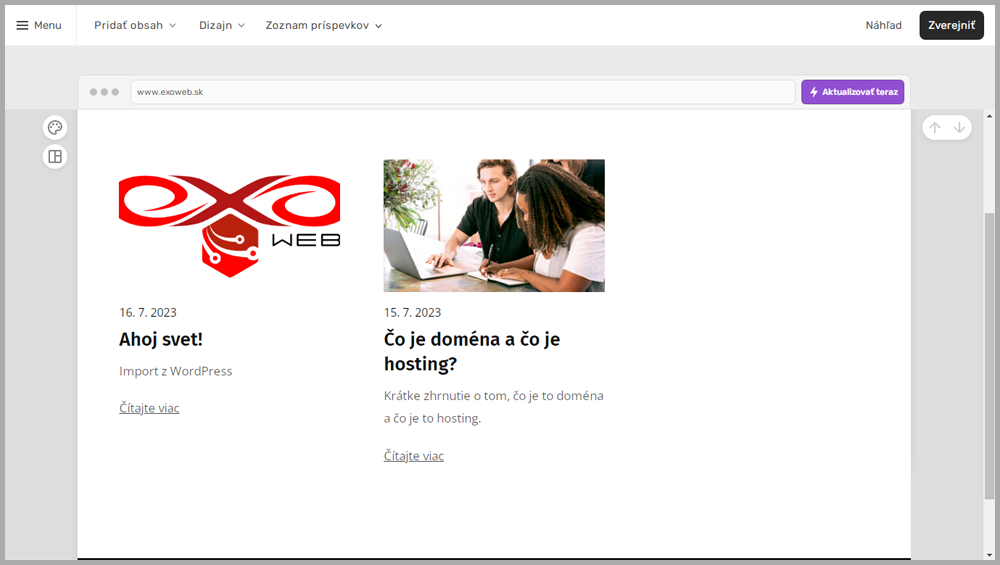
Pridanie sekcie
Kliknite hore na Pridať obsah a následne na Pridať sekciu:
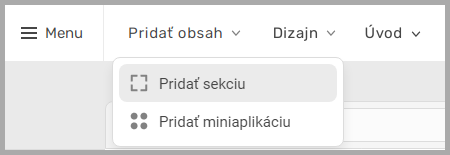
Na stránke sa objaví zelený pruh s popisom Pridať obsah tu, ak takých pruhov vidíte na stránke viac, kliknite na ten, kam chcete novú sekciu vložiť. Otvorí sa okno s ponukou sekcií. Kliknite naľavo v menu napríklad na sekciu Jedálny lístok a potom na zvolený widget (napr. ten ohraničený zelenou linkou):
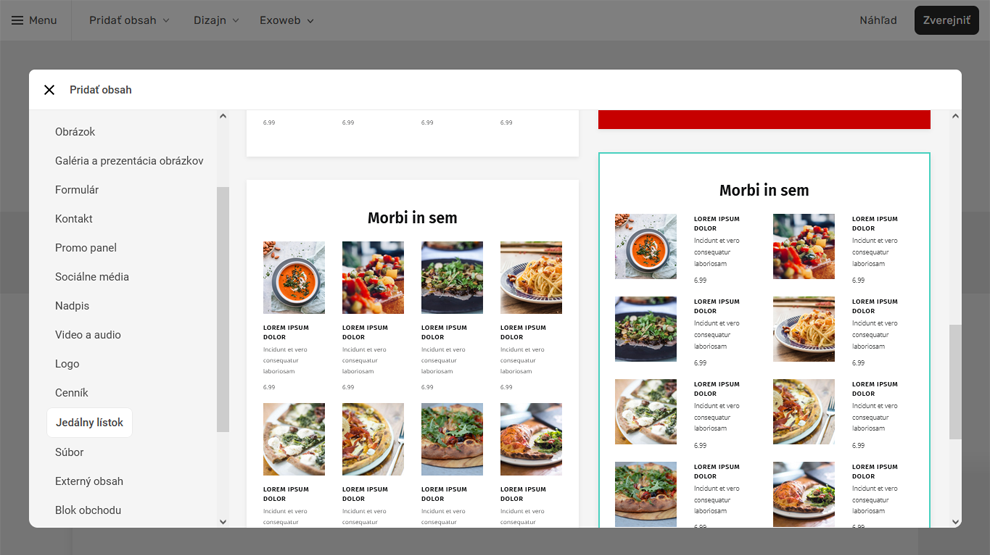
Widget Jedálny lístok sa vloží na stránku príspevkov v blogu (viď nižšie obrázok) a môžete si ho následne upraviť napr. nahratím svojich obrázkov. Obdobným spôsobom si môžete pridať aj ďalšie iné sekcie.

Widget Jedálny lístok nemusí byť pre tento prípad práve ten ideálny príklad, ale môže byť pre vás inšpiráciou, napr. keď píšete blogy o jedlách a zároveň máte reštauráciu, tak takýmto spôsobom si môžete skombinovať viaceré časti stránok v Exowebe a zároveň prezentovať svoj biznis a záujmy.
Obdobne si môžete príspevky v Blogu skombinovať aj s produktmi v Obchode.
Pridanie miniaplikácie
Rovnakým spôsobom si môžete pridať miniaplikáciu.
Kliknite hore na Pridať obsah a následne na Pridať miniaplikáciu:
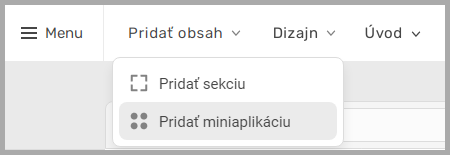
Z miniaplikácii si vyberte akú chcete, pre príklad použijeme úplne dole Zoznam kategórií. Týmto dosiahnete to, že na stránke s príspevkami v Blogu sa bude zobrazovať zoznam kategórií, čo ste si vytvorili v Obchode.

Chyťte miniaplikáciu Zoznam kategórií myšou a potiahnite ju niekam na stránku s príspevkami, pokým sa neobjaví úzka zelená lišta. Môžete skúšať miniaplikáciou "behať" po stránke, všade kde sa úzka zelená lišta objaví, môžete miniaplikáciu vložiť. Napríklad vložíme si ju dole pod zoznam príspevkov.

Keď miniaplikáciu posuniete na požadované miesto, postite myš a miniaplikácia sa automaticky zobrazí. Kliknutím na ňu si môžete nastaviť dodatočné možnosti (okno vpravo hore). Napr. či chcete zobraziť počet produktov v kategórii.

Môžete si vyskúšať aj iné miniaplikácie alebo widgety a testovať, čo všetko s nimi na stránke dokážete.
Pozrite aj tento článok
Pozrite aj tento článok










